こんにちは!インスタ歴9年のサッシです。
試したいのはパソコンからですか?スマホからですか?
ふつうに誰かの投稿は見れるし自分も投稿できますがアプリ版と違って使えない機能もいくつかありますからね。
何ができる・できないをよ〜く知っておきましょう!
使い方・注意点など、このページでは以下の内容で「Webブラウザ版のインスタグラム」についてわかりやすく紹介しますね。
Webブラウザ版のインスタグラムとは?
はじめに、意味をハッキリさせましょう。
大きく分けてインスタグラムには「アプリ版」と「Webブラウザ版」の2つが存在します。
Webブラウザ版とは以下のようなインスタグラムのことですよ。
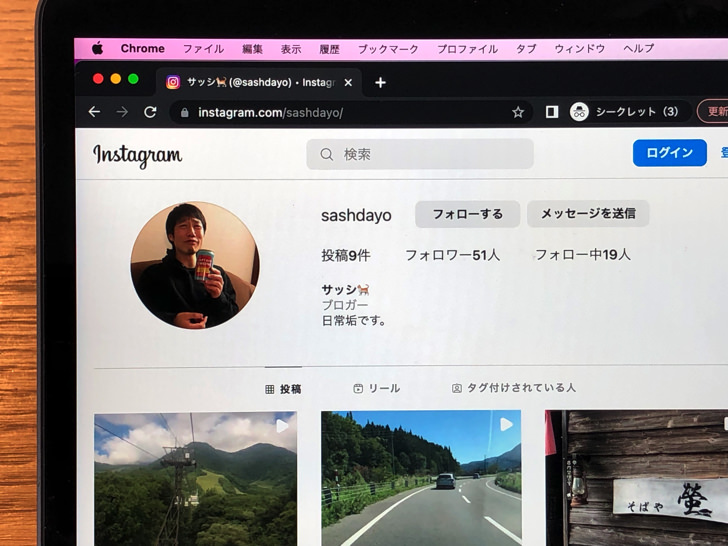
▲PCで開いたWebブラウザ版
インターネット検索をするとき、SafariやGoogle Chromeなどを利用しますよね?
Webブラウザとはそれらのことです。
つまりInstagramアプリを使わずにWebブラウザで「https://www.instagram.com/」にアクセスして利用するインスタが「Webブラウザ版」なんですよ。
ざっくりと”ネット検索で公式サイトから使うインスタ”のようなイメージでokです!
パソコン限定というわけではなく、スマホからもタブレットからも使えますよ。
Webブラウザ版のインスタの基本的な使い方
意味がわかったところで、実際に使ってみましょう。
Webブラウザ版のインスタの基本的な使い方は「サイトを開いてログイン」と思ってもらえればokです。
SafariやGoogle Chromeなどで「https://www.instagram.com/」にアクセスしましょう。
ふつうに「インスタグラム」や「Instagram」で検索すれば一番上に出てくるので、それを開けば大丈夫ですよ。
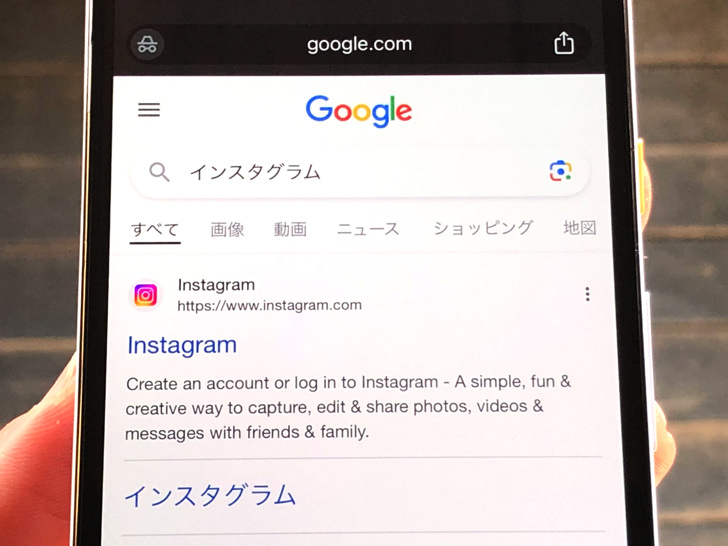
▲検索結果
なお、スマホで開こうとするとアプリに飛ばされる場合は、検索結果を長押ししてメニューを出して新しいタブで開くといいですよ。
以前にそのWebブラウザでログインした履歴が残っていないなら、ログイン画面からスタートとなります。
ユーザーネームなどとパスワードを入力してログインしましょう。
ログインしたら、あとは投稿を見たり自分で投稿したり好きなように楽しめばokです。
Webブラウザ版でもストーリーもリールも見れるしDMも使えますよ。
スマホとPCで違いもあり!ウェブ版を使うときの注意点【Instagram】
使い方もわかったところで、あとは注意点にも触れておきますね。
ウェブ版でも投稿を見たり自分で投稿したりできますが、実はアプリ版のInstagramとは異なる点もあるんです。
いくつか違いはありますが、ぜひ以下の3つは知っておいてください。
- PCではストーリー投稿できない
- ミュージック機能は使えない
- 下書き保存できない
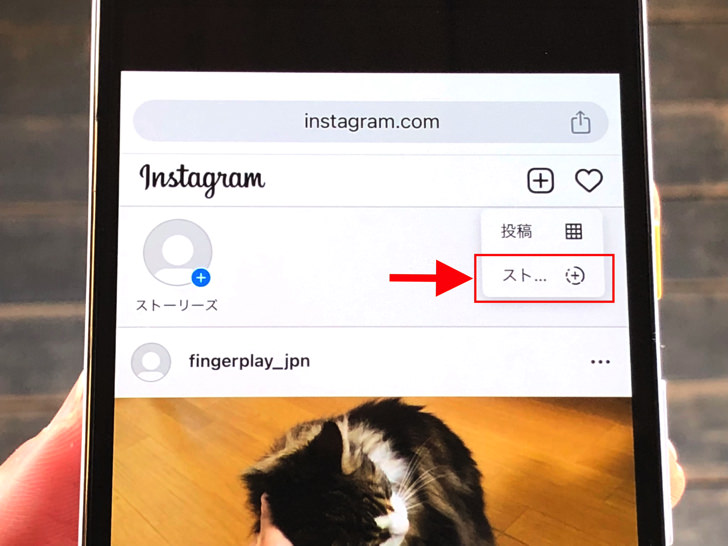
▲ストーリー新規作成へ(スマホ)
まず、PCでは誰かのストーリーを見ることはできますが、自分で新規ストーリーを投稿はできません。
同じウェブ版でもスマホからなら投稿も可能ですよ。
そして、ミュージック機能が使えません。
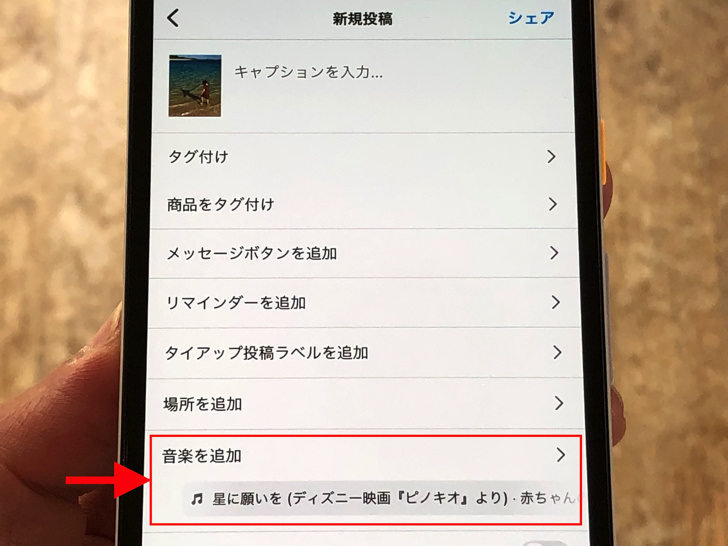
▲音楽を追加
スマホからでもPCからでも、ウェブ版では投稿に曲を付けることはできないので注意してください。
あと、作りかけの投稿の下書き保存もできません。
下書きにしようとしても破棄しか選べないんです(涙)
これらの機能を使いたいときはスマホでInstagramアプリから行ってくださいね。
まとめ
さいごに、今回の「Webブラウザ版のインスタグラム」のポイントをまとめて並べておきますね。
- SafariやGoogle Chromeで開くインスタ
- サイトを開いてログインすればok
- ブラウザ版では使えない機能がいくつかあるので注意
スマホをよく使うなら、大切な画像を残す対策はしっかりできていますか?
いつか必ず容量いっぱいになるか機種変するので、大切な思い出の写真・動画は外付けHDDに保存するのがおすすめです。
子どもや恋人とのちょっと見られたくない画像なども絶対に漏らさずに保存できますので。
(ネットにアップすれば流出のリスクが必ずあります)
ロジテックのスマホ用HDDならpc不要でスマホからケーブルを差して直接保存できるので僕はすごく気に入っています。
1万円くらいで1TB(=128GBのスマホ8台分)の大容量が手に入りますよ。

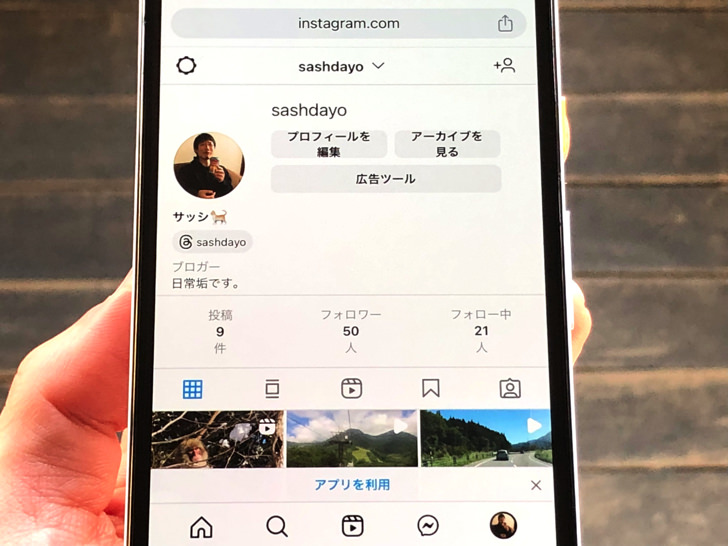
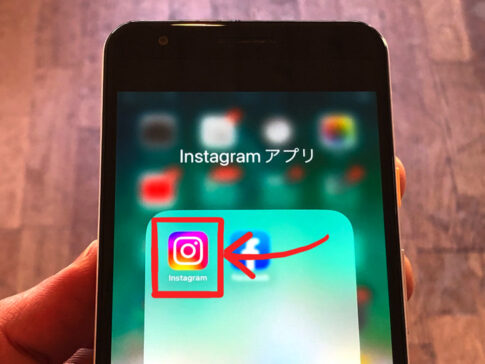


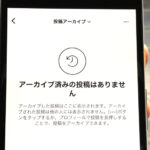
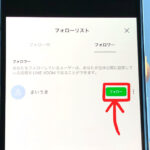

スマホからもPCからも利用可能。